Как можно посмотреть удаленные сообщения вконтакте
В связи с тем, что каждая переписка в социальной сети ВКонтакте может быть целенаправленно или случайно удалена, ее просмотр становится невозможен. Из-за этого нередко возникает необходимость восстановления некогда отправленных сообщений. По ходу данной статьи мы расскажем о методах просмотра содержимого из удаленных переписок.
Просмотр удаленных диалогов ВК
На сегодняшний день все существующие варианты восстановления переписок ВКонтакте с целью просмотра сообщений имеют множество недостатков. Более того, в подавляющем большинстве ситуаций доступ к содержимому из диалогов частично или полностью невозможен. Это стоит учитывать перед тем, как переходить к ознакомлению с последующей инструкцией.
Способ 1: Восстановление диалогов
Наиболее простой способ просмотра удаленных сообщений и переписок заключается в их предварительном восстановлении стандартными средствами соцсети. Подобные подходы нами были рассмотрены в отдельной статье на сайте по проставленной ссылке. Из всех имеющихся способов большее внимание следует уделить методу пересылки сообщений из диалога со стороны вашего собеседника.
Из всех имеющихся способов большее внимание следует уделить методу пересылки сообщений из диалога со стороны вашего собеседника.
Примечание: Можно восстановить и просмотреть любые сообщения. Будь то отправленные в рамках приватного диалога или беседу.
Способ 2: Поиск с помощью VKopt
Кроме стандартных средств сайта рассматриваемой соцсети можно прибегнуть к специальному расширению для всех наиболее популярных интернет-браузеров. Последние версии VkOpt позволяют произвести частичное восстановление содержимого некогда удаленных переписок. Эффективность настоящего способа напрямую зависит от времени удаления диалогов.
Примечание: Даже имеющиеся функции для восстановления со временем могут стать неработоспособны.
- Скачайте и установите расширение для интернет-обозревателя. В нашем случае процесс восстановления будет продемонстрирован только на примере Google Chrome.
Откройте сайт социальной сети ВКонтакте или обновите страницу, если выполнили переход до инсталляции расширения.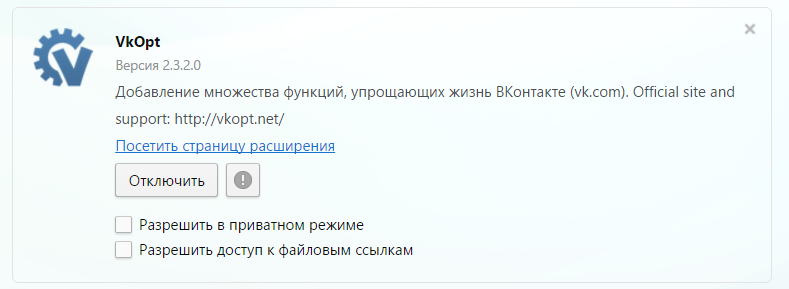 При успешной установке рядом с фотографией в правом верхнем углу должна будет появиться стрелочка.
При успешной установке рядом с фотографией в правом верхнем углу должна будет появиться стрелочка.
С помощью основного меню рассматриваемого ресурса переключитесь на страницу «Сообщения». После этого на нижней панели наведите указатель мыши на иконку шестерни.
Из представленного списка выберите пункт «Поиск удаленных сообщений».
При первом открытии данного меню после загрузки раздела «Сообщения» пункт может отсутствовать. Решить проблему можно повторным наведением курсора мыши на значок или посредством обновления страницы.
Сразу после использования указанного пункта откроется контекстное окно «Поиск удаленных сообщений». Здесь вам следует внимательно ознакомиться с особенностями восстановления сообщений этим методом.
Установите галочку «Пытаться восстанавливать сообщения», чтобы начать процедуру сканирования и восстановления всех сообщений за ближайший период времени.
Кликните по кнопке «Сохранение в файл (.html)» для загрузки специального документа на компьютер.
Произведите сохранение финального файла через соответствующее окно.
Для просмотра переписки, которую получилось восстановить, откройте скачанный HTML-документ. Использовать следует любой удобный браузер или программы, поддерживающие этот формат.
В соответствии с уведомлением о работе данной функции VkOpt в большинстве случаев информация в файле будет состоять из имен, ссылок и времени отправки сообщений. При этом ни текста, ни изображений в исходном виде не будет.
Однако даже учитывая это, некоторая полезная информация все же присутствует. К примеру, можно получить доступ к документам, фотографиям или узнать о действиях, произведенных теми или иными пользователями в рамках удаленной беседы.
Примечание: На мобильных устройствах произвести восстановление переписки невозможно. Все существующие варианты, в том числе пропущенные нами и наименее эффективные, базируются исключительно на полной версии сайта.
Учитывая все плюсы и минусы способа, с его использованием не должно быть проблем. На этом заканчиваются все связанные с темой этой статьи возможности, предоставляемые расширением VkOpt, и потому инструкцию мы завершаем.
Заключение
Благодаря детальному изучению нашей инструкции вы сможете просмотреть многие сообщения и диалоги ВКонтакте, ранее удаленные по тем или иным причинам. При возникновении вопросов, упущенных по ходу статьи, обязательно обращайтесь к нам в комментариях.
Отблагодарите автора, поделитесь статьей в социальных сетях.
Здравствуйте! Рад приветствовать вас на блоге iklife.ru.
Сегодня поднимем немного болезненную для пользователей тему, а именно, как восстановить удаленные сообщения в ВК. Некоторые люди пользуются своим аккаунтом в социальной сети уже много лет, и для них потеря некоторых писем или целой переписки может обернуться трагедией. Не спешите расстраиваться – есть множество способов восстановления утраченных сообщений.
Некоторые люди пользуются своим аккаунтом в социальной сети уже много лет, и для них потеря некоторых писем или целой переписки может обернуться трагедией. Не спешите расстраиваться – есть множество способов восстановления утраченных сообщений.
Мгновенное восстановление
Вернуть стертое сообщение ВКонтакте можно очень быстро. Самый простой способ – это мгновенное восстановление. Но его можно использовать только в том случае, если вы случайно удалили сообщение и тут же решили его вернуть.
Сразу после того, как вы выделили одно или несколько сообщений и нажали на значок корзины, на месте стертого послания появится уведомление об удалении и ссылка, нажав на которую можно вернуть сообщение обратно.
Учтите, что вы можете отметить сразу несколько десятков, сотен и даже тысяч сообщений и стереть их одним нажатием, а вот восстанавливать их придется по одному, так как функции массового восстановления в ВК не предусмотрено.
Есть очень важный момент – ссылка для восстановления пропадет, как только вы перейдете на другую страницу, а также обновите или закроете текущую.
При этом переходить в другие беседы и диалоги можно – в этом случае ссылка останется на месте.
У этого способа есть еще пара особенностей:
- Он не работает в мобильных приложениях ВКонтакте. Использовать быстрое восстановление сообщений можно только с полной и мобильной версий сайта.
- Если вы удалили не несколько сообщений в диалоге, а сразу всю переписку с пользователем, то вернуть ее не получится. Ссылка для восстановления не появится, а это значит, что отменить удаление будет невозможно. Есть небольшой плюс в том, что при удалении всей переписки вы получаете предупредительное извещение, так что вероятность случайного удаления минимальна.
Помощь друга
В том случае, когда удаленные сообщения понадобились вам спустя время, или вы обновили страницу и больше не можете использовать мгновенное восстановление, стоит обратиться за помощью к вашему собеседнику. Дело в том, что переписка сохраняется у всех участников диалога или беседы, поэтому даже если вы стерли все сообщения, то их копия все равно останется у вашего товарища.
Попросите друга выделить и переслать необходимые сообщения. Отправить сразу весь диалог нельзя, поэтому товарищу придется вручную выделять все сообщения и пересылать их вам.
В этом методе так же, как и в предыдущем, есть небольшая оговорка. Любой пользователь в течение суток может удалить отправленное им сообщение у себя и у человека, которому его отправил. Если вы стерли сообщение и для собеседника, то, соответственно, он не сможет переслать его вам.
Обращение в техподдержку
Если друг тоже удалил сообщения или по каким-то другим причинам не отправил вам историю переписки, то можно попросить помощи у техподдержки.
В разделе “Помощь” есть записи о восстановлении диалога, фотографий и других материалов со страницы, в которых на вопрос о том, как восстановить удаленные сообщения, дан недвусмысленный ответ – никак. Однако интернет пестрит статьями о том, что техподдержка все-таки помогает с решением этой проблемы. Попробуем разобраться.
Согласно информации, опубликованной администрацией ВКонтакте, соцсеть занесена в реестр организаторов распространения информации в интернете. Это значит, что ВК попадает под действие п. 3 статьи 10.1 Федерального закона “Об информации, информационных технологиях и о защите информации”. Закон гласит, что организатор распространения информации в сети Интернет (в нашем случае соцсеть ВКонтакте) обязан хранить переписку граждан России в течение полугода.
Получается, что сообщение будет храниться на сервере социальной сети 6 месяцев, даже если вы его удалили. Отсюда можно сделать вывод, что обращаться в техподдержку с просьбой восстановления сообщений все-таки нужно. Возможно, у соцсети нет функционала, чтобы вернуть переписку обратно в диалог, но прислать хранящиеся на сервере сообщения хотя бы в текстовом файле агент поддержки может.
Уведомления на почте и SMS
Пользователи, которые беспокоятся о безопасности своего профиля ВКонтакте, часто подключают различные уведомления вроде предупреждений о входе в аккаунт, оповещений на почту и телефон о новых сообщениях и других событиях в соцсети.
Если вы один из таких предусмотрительных юзеров, то можете зайти на почту и поискать нужное письмо или же покопаться в истории SMS-оповещений от ВК в телефоне. Скорее всего, корреспонденции будет очень много. Ваши даже примерные воспоминания о содержании сообщения или дата его отправки очень ускорят поиск нужного письма.
Вы сможете воспользоваться поиском по содержанию – введите хотя бы одно слово из искомого сообщения, и почтовый сервис или смартфон найдут необходимое письмо.
К сожалению, и у этого способа есть изъяны. Оповещения приходят только о входящих сообщениях. Если вы ищете послание, которое было отправлено вами, то ни на почте, ни в SMS вы его не найдете.
Проверка кэша
Каждый браузер кэширует некоторые файлы с посещаемых пользователем сайтов. Этот процесс сохранения данных на компьютер позволяет каждый раз не загружать информацию с веб-сервера, а использовать уже имеющиеся файлы. Это значительно сокращает время загрузки сайта.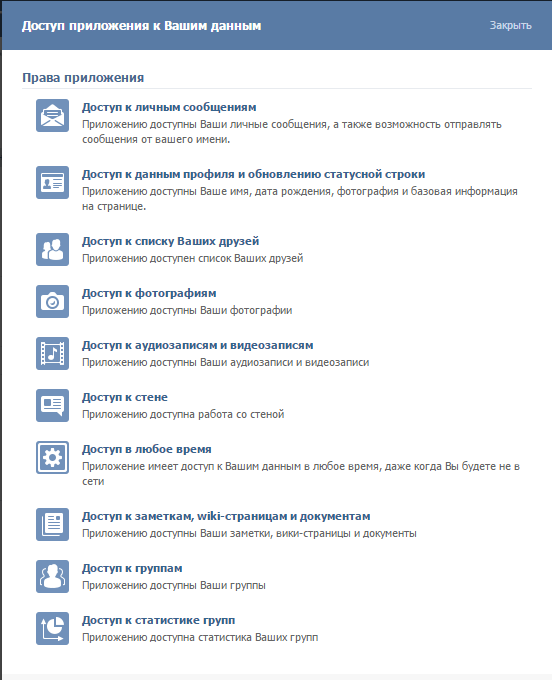
Вы можете использовать эту особенность сайта, чтобы найти не очень старые сообщения. Эту операцию удастся провернуть только в том случае, если в настройках браузера не включена автоматическая очистка кэша, и вы самостоятельно не удаляли его в последнее время.
Процесс поиска и просмотра кэша в разных браузерах имеет значительные отличия, так что это уже тема отдельной статьи. Сейчас коротко разберем процесс чтения кэшированных страниц на примере популярного обозревателя Google Chrome.
Первым делом вам нужно отключить интернет. Так вы не дадите браузеру перезаписать кэш. После этого перейдите на страницу с экспериментальными настройками (chrome://flags/#show-saved-copy) и в пункте “Show Saved Copy Button” установите значение переключателя в положение “Enable: Primary”. Эта опция добавляет возможность просмотра кэшированных страниц при отсутствии интернета.
Все еще не включая интернет, перейдите на страницу со списком диалогов ВКонтакте. Так как интернет у вас выключен, необходимо скопировать ссылку заранее. Можете также использовать вот этот URL – https://vk.com/im?peers.
Можете также использовать вот этот URL – https://vk.com/im?peers.
На знакомой многим странице с динозавриком и уведомлением об отсутствии интернета вы увидите кнопку “Открыть сохраненную копию”. Нажмите на нее и вы попадете на страницу диалогов, которая хранится в кэше браузера. Отсутствие кнопки на странице означает, что она не кэшировалась, и сохраненной копии на вашем компьютере нет. В таком случае попробуйте использовать любой другой приведенный в статье способ.
Архив с данными о профиле ВКонтакте
Как я уже упоминал выше, социальная сеть ВКонтакте, как и другие соцсети, работающие в России, собирают информацию о своих пользователях и хранят ее в течение 6 – 12 месяцев с момента получения. К этому их обязывает действующее законодательство РФ. Это означает, что входящее и исходящее сообщение будет храниться на сервере ВК еще полгода с момента его отправки, даже если получатель и отправитель удалили это сообщение.
В ноябре 2018 года на фоне некоторого недовольства пользователей тем, что они не могут узнать, какая информация о них хранится на сервере социальной сети и передается третьим лицам, ВКонтакте появилась возможность получения всех данных вашего профиля, которые есть в соцсети.
Прочитать детальную информацию о собираемой информации и скачать архив со всеми вашими данными (в том числе и с сообщениями) можно на специальной странице ВКонтакте. Пролистайте текст о порядке управления данными – под ним вы найдете кнопку “Запросить архив”. Кликните на нее, чтобы отправить запрос на получение необходимых материалов.
Перед вами откроется окно, в котором необходимо галочкой отметить данные, которые вас интересуют. Если вам нужны исключительно сообщения, то снимите остальные отметки и нажмите кнопку “Отправить запрос”. ВКонтакте беспокоится о том, чтобы информация о вас не попала в руки злоумышленников, поэтому действие нужно будет подтвердить введением пароля от вашего аккаунта.
Несмотря на то, что в окне отправки запроса указано время ожидания около 10 минут, ссылка на архив с данными обычно приходит в течение нескольких часов. Вы получите оповещение и личное сообщение от администрации соцсети, когда ссылка на скачивание будет сформирована. В целях безопасности время скачивания файла с информацией ограничено – через несколько дней ссылка станет неактивной.
В целях безопасности время скачивания файла с информацией ограничено – через несколько дней ссылка станет неактивной.
После скачивания распакуйте архив. Все папки и файлы имеют англоязычные названия, но для понимания, что и где искать, достаточно базовых знаний языка или навыков работы с онлайн-переводчиком.
Посмотреть список всех ваших диалогов и бесед можно в директории “messages”. Названия папок соответствуют ID человека, переписка с которым хранится внутри. В нижней части списка размещены каталоги, названия которых начинаются с цифр “200000” или других, которые явно не соответствуют идентификатору пользователя ВК.
Так обозначаются беседы, в которых вы когда-либо участвовали. Чтобы прочитать сообщения, откройте папку с нужным ID и запустите файл, который находится внутри.
Создание резервной копии с помощью VkOpt
Во избежание в будущем похожей проблемы, связанной со случайным удалением переписки ВКонтакте, попробуйте использовать расширение для браузеров VkOpt. Среди его многочисленных функций есть инструмент для создания резервной копии сообщений на компьютере.
Среди его многочисленных функций есть инструмент для создания резервной копии сообщений на компьютере.
После установки дополнения в меню управления диалогом появятся новые возможности. Зайдите в беседу или диалог, резервную копию которого вы хотите сделать. Наведите курсор на три точки и во всплывающем меню выберите пункт “Сохранить переписку”.
На выбор предлагается два формата для сохранения сообщений: текстовый формат (*.txt) и формат веб-страницы (*.html). Я рекомендую сохранять именно в html – такой формат удобнее читать, и вы сможете открывать изображения и прослушивать музыку из сохраненного диалога.
VkOpt потребуется некоторое время, чтобы подготовить массив для скачивания. Спустя несколько секунд вам будет предложено выбрать имя файла и место для его хранения на вашем компьютере. После сохранения вы сможете в любой момент открыть и перечитать документ с вашей перепиской.
Неудобства создания резервной копии с помощью VkOpt заключаются в том, что нельзя создать резервную копию сразу всех диалогов и бесед – приходится сохранять каждую переписку отдельно. Также придется регулярно обновлять скачанный файл, чтобы добавить новые сообщения, которые появились после последнего резервного копирования.
Также придется регулярно обновлять скачанный файл, чтобы добавить новые сообщения, которые появились после последнего резервного копирования.
Заключение
Каждый из описанных выше способов проверен на работоспособность, но не каждый из них подойдет под ваш конкретный случай. Поэтому поочередно пробуйте каждый из вариантов восстановления, пока не доберетесь до того, что вернет пропавшие сообщения.
На этом у меня все. Очень надеюсь, что статья оказалась полезной для вас. Напишите в комментариях, какой из предложенных способов оказался самым удобным и помог решить вашу проблему.
Соцсеть ВКонтакте годами хранит нашу личную переписку, однако никто не застрахован от самого страшного. Представьте, что ваш “почтовый ящик” ВК однажды опустел. Полностью. А там лежало очень важное сообщение.
Нет, глюки сервиса и хакеры здесь ни при чем — переписку удаляют сами пользователи. А потом пытаются ее спасти. Если не знать секретов, как это сделать, шансы на успех невелики. Но мы расскажем, как справиться с бедой без особых усилий.
Когда можно и когда нельзя восстановить переписку
Посмотреть удаленные сообщения в ВК чаще можно, если:
- после перемещения переписки в корзину прошло немного времени, и вы не успели закрыть страницу личных сообщений;
- переписка сохранилась у вашего собеседника;
- вы заранее настроили в VK пересылку сообщений на почту или пользуетесь сторонними сервисами с подобной функцией;
- сообщения сохранились в кэш-памяти браузера, через который вы заходите в соцсеть.
Во всех остальных случаях восстановление, увы, невозможно.
Возвращаем сообщения средствами ВК
Что нужно сделать в первую очередь
Самый простой способ – воспользоваться функцией «Восстановить», нажав одноименную кнопку на месте удаленного сообщения. Это работает, если после удаления страница не обновлялась и не закрывалась.
! Однако если вы удалили сообщение и обновили диалог, то такой вариант вам не подойдет.
Ваш собеседник не будет видеть ваши действия с перепиской.
Функция восстановления удаленных сообщений доступна только для пользователей компьютеров. Если вы переписывались с помощью планшета или смартфона, восстановить диалог также не получится.
Второй способ
Попробуйте обратиться в службу техподдержки ВК. Для этого зайдите в раздел «Помощь» и посмотрите ответы на часто встречающиеся вопросы. Если такой темы еще не было, создайте новый вопрос и отправьте его в адрес поддержки.
Чтобы не пришлось долго вести переписку, максимально подробно опишите свою просьбу, объясните, диалог с каким пользователем вы хотите восстановить и за какой период. В тексте обращения обязательно укажите id-адрес учетной записи пользователя, с которым вы переписывались, а также адрес своей электронной почты. Ответ приходит через 1-30 часов, ознакомиться с ним можно в разделе «Мои вопросы» или у себя на почте.
Зачастую техподдержка советует попросить собеседника переслать вам эти сообщения снова, так как при удалении переписки они стираются только у вас. Но и это возможно лишь в том случае, если вы не нажали кнопку «Удалить для всех».
Но и это возможно лишь в том случае, если вы не нажали кнопку «Удалить для всех».
Третий способ
Восстановить удаленную переписку “из небытия” намного труднее, чем из резервной копии, которая была создана заранее. Чтобы в дальнейшем не сталкиваться с такими проблемами, свяжите страницу со своей электронной почтой в настройках аккаунта. После этого все сообщения ВК будут автоматически пересылаться вам на email.
Чтобы быстрее найти интересующее письмо в почтовом ящике, впишите в поисковую строку имя вашего собеседника.
Другие способы восстановления переписки
Расширение VkOpt
До недавнего времени для восстановления удаленных бесед юзеры ВК использовали расширение VkOpt, которое поддерживают многие браузеры.
Пользователи заходили на свою страничку ВКонтакте и в разделе «Сообщения» нажимали на кнопку «Настройки». Затем они выбирали опцию «Поиск удаленных сообщений» и «Пытаться восстанавливать сообщения». Система запускала процедуру.
Сейчас VkOpt предлагает лишь резервирование данных — сохранение диалогов. Чтобы его включить, откройте меню расширения и нажмите «Сохранить переписку», выбрав желаемый формат. Информация будет сохраняться на жестком диске компьютера.
Чтобы его включить, откройте меню расширения и нажмите «Сохранить переписку», выбрав желаемый формат. Информация будет сохраняться на жестком диске компьютера.
Восстанавливаем удаленные данные из кэша браузера
Если вышеперечисленные методы не помогли, можно попробовать еще один – попытаться восстановить переписку из кэша браузера. Получить доступ к содержимому кэша можно с помощью бесплатного приложения ChromeCacheView от NirSoft. Оно работает со многими популярными браузерами, несмотря на название.
Порядок действий:
- Запустите программу, нажмите F9 или зайдите в меню «File» и выберите «Select Cache Folder».
- В адресной строке укажите путь к папке с кэшем или нажмите кнопку с именем вашего браузера.
- В открывшемся окне появится список с элементами кэша. Найдите и выделите нужный объект.
- Нажмите F6 или выберите команду «Open Link in Web Browser» в меню «File».
Восстановление данных из кэша тоже доступно только пользователям ПК. На мобильных девайсах этот метод, увы, не работает.
На мобильных девайсах этот метод, увы, не работает.
Как восстановить сообщения на мобильном устройстве
На мобильных устройствах, поддерживающих Андроид, восстановить утраченную переписку иногда удается с помощью специальной программы Delete Message VKontakte.
Это бесплатное приложение позволяет просматривать и восстановить сообщения, удаленные не позднее 20 минут назад (ограничение установлено самой соцсетью ВКонтакте). Однако это возможно только при условии, что после удаленных сообщений есть хотя бы одно сохраненное.
Использовать приложение Delete Message VKontakte безопасно, так как оно работает через защищенное соединение с ВК. Все данные пользователя шифруются и передаются только на сервер социальной сети.
Не рекомендуется скачивать программы для восстановления переписки на компьютер или телефон с неизвестных источников. Особенно если они просят указать токен пользователя, что может привести к взлому аккаунтов и краже личных данных.
Как восстановить удаленные сообщения ВКонтакте и вернуть переписку
Перед удалением сообщений лучше подумать дважды, так как их возврат в большинстве случаев невозможен. При случайном удалении вы можете воспользоваться ссылкой для быстрой отмены действия. Но если после очистки прошло время, лучшим решением будет обратиться к другу, с которым вы вели переписку, чтобы он отправил вам удалённые сообщения.
При случайном удалении вы можете воспользоваться ссылкой для быстрой отмены действия. Но если после очистки прошло время, лучшим решением будет обратиться к другу, с которым вы вели переписку, чтобы он отправил вам удалённые сообщения.
Восстановление сразу после удаления
Самый простой способ вернуть записи в диалоге — ссылка «Восстановить». Она появляется на месте каждой из фраз после их удаления. При очистке всей беседы подобной возможности быстрого восстановления нет. Это связано с тем, что когда пользователь выбирает удаление диалога, социальная сеть запрашивает дополнительное подтверждение. А значит, довольно трудно удалить всю переписку с другом случайно.
Кликните на эту надпись, и фразы из переписки будут восстановлены. Информация появится мгновенно, без обновления страницы.
Обратите внимание! После обновления страницы или перехода в другой раздел сайта, ссылка для возврата текста пропадает.
Восстановление через собеседника
Когда пользователь стирает сообщение, текст пропадает только у него, но не у собеседника. Обратитесь к человеку, с которым вы общались через социальную сеть, и попросите отправить удалённую переписку. При такой пересылке сохранятся даже изображения, аудиозаписи и остальные мультимедийные вложения. Дата отправки исходных фраз также будет видна.
Обратитесь к человеку, с которым вы общались через социальную сеть, и попросите отправить удалённую переписку. При такой пересылке сохранятся даже изображения, аудиозаписи и остальные мультимедийные вложения. Дата отправки исходных фраз также будет видна.
Уведомления на электронную почту
По умолчанию ВКонтакте отправляет e-mail с текстом входящей переписки. Письма с предварительным просмотром переписки поступают на адрес, указанный при регистрации страницы, если вы не отключили такие уведомления в настройках оповещений. Этот способ восстановления имеет серьёзные недостатки:
- На почту отправляются только входящие сообщения
- Длинный текст отображается не полностью
- Письма могут не доходить или попадать в папку «Спам»
Обучающее видео: Быстрое восстановление удаленных сообщений ВКонтакте
Обращение в техподдержку и сторонние сервисы
Некоторые пользователи рекомендуют обратиться в техническую поддержку ВКонтакте для восстановления корреспонденции. Но такой шаг не будет эффективным. В справочной системе социальной сети указано, что ВК не восстанавливает удалённые сообщения через поддержку.
Но такой шаг не будет эффективным. В справочной системе социальной сети указано, что ВК не восстанавливает удалённые сообщения через поддержку.
Запомните! Не обращайтесь в техническую поддержку ВК для восстановления удалённых данных. Это действие не принесёт результата.
В Интернете есть множество онлайн-сервисов и программ, предлагающих вернуть удалённую переписку ВКонтакте. Популярным решением является расширение VKOpt для браузера Google Chrome. До определённого момента оно действительно позволяло получать стёртые диалоги. Но с модернизацией алгоритмов сайта такая возможность пропала.
Причина, по которой сторонние сервисы и приложения не могут восстановить удалённую информацию, довольно проста. Они не имеют доступа к серверам ВК, на которых хранятся диалоги пользователей. А на клиентском устройстве резервные копии не сохраняются. У таких программ нет источника, из которого можно восстановить корреспонденцию.
Важно! Не вводите данные своей учётной записи ВКонтакте на посторонних сайтах.
Это может привести к хищению аккаунта.
Поделиться:
Сервисы
Подписывайтесь на нас в соцсетях:
Вопрос-ответ
Задать вопрос
расширение для социальной службы Вконтакте ▷ ➡️ IK4 ▷ ➡️
ВкОпт для Mozilla Firefox: расширение для социальной службы Вконтакте
Вконтакте — самая популярная социальная сеть как в России, так и в других странах мира. С каждым годом возможности этой социальной сети увеличиваются, но остается еще много интересных функций, которые еще не внедрены, и которые никогда не будут добавлены. Вот тут-то и пригодится плагин VkOpt для браузера Mozilla Firefox.
ВкОпт — популярное браузерное дополнение для Mozilla Firefox, представляющее собой набор скриптов, предназначенных для расширения возможностей социальной сети Вконтакте. Этот плагин на самом деле содержит их массу, и разработчики не собираются останавливаться на достигнутом.
Содержание
- 1 Как установить ВкОпт для Mozilla Firefox?
- 2 Как пользоваться ВкОпт?
- 3 Скачать ВкОпт бесплатно
- 3.
 0.1 Помогла ли вам эта статья?
0.1 Помогла ли вам эта статья?
- 3.
Как установить ВкОпт для Mozilla Firefox?
Перейдите по ссылке в конце статьи на официальный сайт разработчика. Система автоматически определит ваш браузер и предложит скачать ВкОпт только для Firefox.
Браузер начнет скачивать ВкОпт, после чего вам нужно будет согласиться на его установку.
Через несколько мгновений VkOpt установится для Mozilla Firefox.
Как пользоваться ВкОпт?
Зайти на сайт Вконтакте и при необходимости авторизоваться в социальной сети.
При первом заходе на сайт Вконтакте ВкОпт выдаст приветственное окно с сообщением о том, что вам необходимо скачать плагин только с официального сайта разработчика, кроме того, при необходимости вы можете изменить язык плагина.
ВкОпт имеет большое количество возможностей. Посмотрим самое интересное:
1. Скачать музыку. Просто нажмите кнопку загрузки справа от значка прослушивания, и ваш браузер немедленно начнет загрузку выбранного трека. Имейте в виду, что при наведении курсора мыши на трек плагин покажет его размер и битрейт, что позволит вам загрузить на компьютер только треки необходимого качества.
Имейте в виду, что при наведении курсора мыши на трек плагин покажет его размер и битрейт, что позволит вам загрузить на компьютер только треки необходимого качества.
2. Удалить все треки. Возможно, функция, которой не хватает многим пользователям. Социальная сеть предлагает только возможность удаления плейлистов, но это не полный список треков, добавленных в «Мои аудиозаписи». С ВкОпт такой проблемы больше не будет.
3. Загрузить видео. Пользователи имеют возможность загружать видео на свой компьютер, при этом вы можете выбирать качество видео, так как от него напрямую зависит размер конечного файла.
4. Очистка сообщений. Откройте «Мои сообщения» и нажмите кнопку «Действия». В появившемся меню вы сможете удалить все входящие сообщения, все исходящие сообщения одновременно, а также получить статистику личной переписки.
5. Очистка стены. Очистка стены производится аналогично личным сообщениям. Откройте все записи на стене, нажмите кнопку «Действия» и в появившемся меню выберите «Удалить стену».
Откройте все записи на стене, нажмите кнопку «Действия» и в появившемся меню выберите «Удалить стену».
6. Отключение рекламы. Сайт Вконтакте давно усеян рекламой. По умолчанию функция блокировки рекламы в ВкОпт отключена, но вы можете включить ее в любой момент. Для этого выберите раздел «ВкОпт» в левом нижнем углу. В открывшемся окне перейдите на вкладку «Интерфейс» и активируйте переключатель возле пункта «Удаление рекламы».
7. Смена фотографий колесиком мыши. Казалось бы, простая функция, но та, которая значительно упрощает поиск фотографий Вконтакте через браузер. При просмотре альбома просто прокрутите колесо прокрутки, чтобы перейти к следующей фотографии.
8. Замена звуков. Когда вы получаете сообщения и другие уведомления, вы слышите характерный звук. Если вам надоели звуки по умолчанию, вы можете загрузить свои собственные в любое время. Для этого вам достаточно открыть конфигурацию VkOpt и перейти во вкладку «Звуки».
Мы не перечислили все возможности ВкОпт. Этот плагин является незаменимым инструментом для Вконтакте, который значительно расширит возможности этого социального сервиса.
Скачать ВкОпт бесплатно
Скачать последнюю версию программы с официального сайта
Мы рады, что смогли помочь вам с проблемой.
Опишите, что вам не помогло.
Наши специалисты постараются ответить как можно быстрее.
Помогла ли вам эта статья?
Можно также:
Какой размер в пикселях у листов а4 а3 а2 а1 и а0 в зависимости от dpi
Как удалить учетную запись Facebook без пароля и электронной почты
Как узнать, кто стоит за профилем в инстаграме
Как узнать, кто отменил сообщение в инстаграме
Как узнать, взломан ли iPhone
Как установить IPTV на Fire TV Stick
Что делать, если пропадают изображения из галереи на Android
Spotify взломал IOS 2021, как его установить?
Как скопировать ссылку на свой профиль в инстаграме
Как узнать, кто стоит за профилем в Facebook
Устранение неполадок с красным индикатором LOS на роутере
Как узнать идентификатор учетной записи MI на смартфоне Xiaomi
Как установить IPTV на Fire TV Stick
Как изменить идентификатор электронной почты Supercell
Как разблокировать каналы Iphone Telegram
как скрыть, на кого я подписан в instagram
Как исправить ошибку, требуется действие с учетной записью Google
e_fail 0x80004005 ошибка в Virtualbox, причины и решения
Как внести свое имя в список WhatsApp
Как удалить свою учетную запись Shein
Устранение неполадок с красным индикатором LOS на роутере
Как посмотреть, сколько сообщений в чате
Как разблокировать Iphone Telegram каналы
Как отправить самоуничтожающиеся фото или видео в Telegram
Как загрузить истории из Facebook с ПК
по одной и все сразу.
 Что делать, если возникли проблемы
Что делать, если возникли проблемы«ВКонтакте» — одна из самых известных и удобных социальных русскоязычных сетей. Его популярность обеспечивается не только социальными функциями, но и возможностью поиска и создания коллекций любимых аудио- и видеозаписей. Добавить любимую песню несложно, а вот вопрос, как удалить песни в «ВК», может возникнуть даже у опытных пользователей.
Удаляем песни из списка их аудиозаписей в «ВК»
Проще всего удалить из «Моей аудиозаписи». Зайдите в нее и вы увидите список всех ваших аудиозаписей, начиная с самых новых к ранее добавленному (самый последний добавленный будет первым).
Для того, чтобы иметь возможность редактировать и удалять аудио, наведите на него курсор мыши, и вы увидите появившиеся значки.
Как удалить песню «ВКонтакте»? Это очень просто: наведите курсор на крестик и щелкните левой кнопкой мыши. Название станет серым, а на месте крестика появится уже знакомый по процедуре добавления плюсик — его нужно нажать для восстановления песни, если вы удалили ее по ошибке и хотите вернуть обратно.
Что делать, если вы не видите «Мои аудиозаписи»
Как удалить песни в «ВК», если у вас нет крестика? Если нет возможности редактирования, то, скорее всего, вы зашли в раздел «Музыка», а не «Мои аудиозаписи».
В норме пункт «Мои аудиозаписи» должен отображаться в левом меню сайта.
Если вы его там не найдете, необходимо внести изменения в настройки. Зайдите в «Мои настройки» (находится в том же меню, внизу) и отметьте галочкой пункт «Мои аудиозаписи».
После этого пункт меню станет доступным. Затем перейдите в этот раздел и используйте описанную выше процедуру для удаления.
Как удалить песни «ВКонтакте» со стены
Иногда песни добавляются на стену (обычно при использовании пункта «Поделиться» во время просмотра ленты, хотя можно добавить и вручную).
Как удалить песни «ВКонтакте» со стены? Процедура чем-то похожа на удаление из «Моих аудиозаписей»: наведите курсор мыши на запись и увидите значки карандаша и крестика. Карандаш — редактирование, крестик — удаление.
Карандаш — редактирование, крестик — удаление.
Нажмите на крестик, и запись с песней исчезнет, надпись «удалено удалено. Восстановить», где «восстановить» будет ссылка для возврата записи на стену.
Как удалить все песни сразу
Как удалить песни в «ВК», если их накопилось большое количество, и процедура грозит растянуться на часы? Для этого нам нужно установить дополнительные программы.
Внимание! Часто под видом полезных программ для расширения функционала «ВК» проникает вредоносное ПО: трояны и вирусы! Будьте осторожны и всегда держите антивирус включенным.
Наиболее функциональным на сегодняшний день является плагин ВкОпт, поддерживающий работу с большинством популярных браузеров, включая Chrome, Firefox, Opera и другие.
Как удалить песни в «Контакте» с помощью плагина ВкОпт?
- Перейти на официальный сайт программы.
- Перейдите на страницу загрузки и выберите тип браузера, нажав кнопку «Установить».


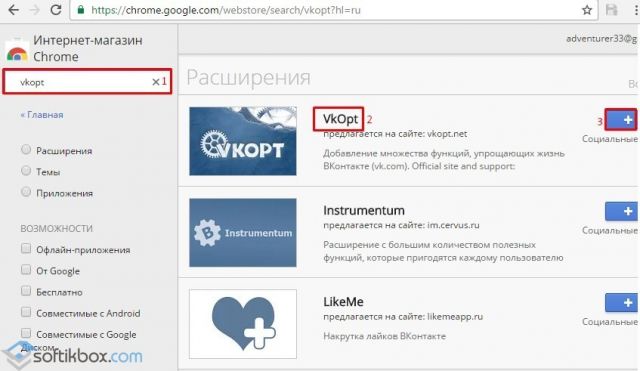 При этом переходить в другие беседы и диалоги можно – в этом случае ссылка останется на месте.
При этом переходить в другие беседы и диалоги можно – в этом случае ссылка останется на месте.